Cara memeriksa fitur Windows 10 baru dengan Windows Insider
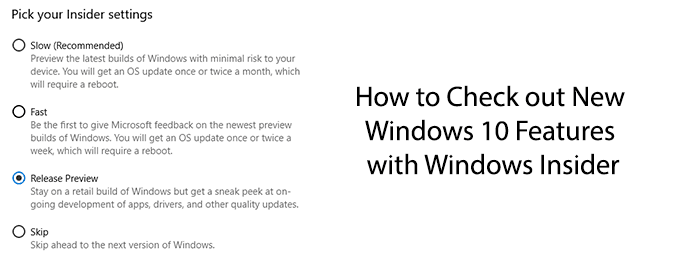
- 4018
- 1026
- Simon Cormier
Windows 10, tidak seperti versi Windows sebelumnya, menerima pembaruan fitur reguler yang meningkatkan pengalaman pengguna. Bersamaan dengan perbaikan bug yang khas, Microsoft terus meningkat dan ditambahkan ke pengalaman Windows 10 awal sejak pertama kali dirilis pada tahun 2015.
Sebelum Microsoft merilis fitur dan perangkat lunak baru apa pun kepada masyarakat umum, ia dengan ketat menguji mereka untuk memastikan mereka cocok untuk tujuan. Sejumlah besar pengguna Windows memainkan peran mereka dalam proses ini, berkat Windows Insider, program pengujian beta khusus yang dapat ditdaftar oleh pengguna Windows mana pun.
Daftar isi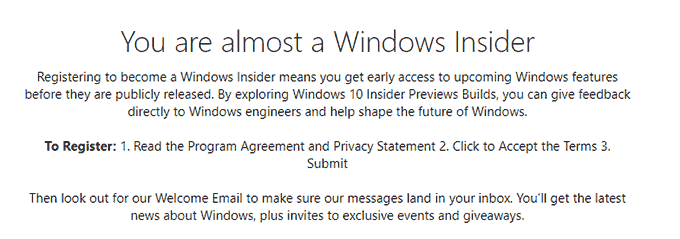
- Di halaman pendaftaran Windows Insider, terima syarat dan ketentuan dengan menggulir ke bagian bawah halaman dan mengklik kotak centang. Klik Kirim Setelah Anda siap.
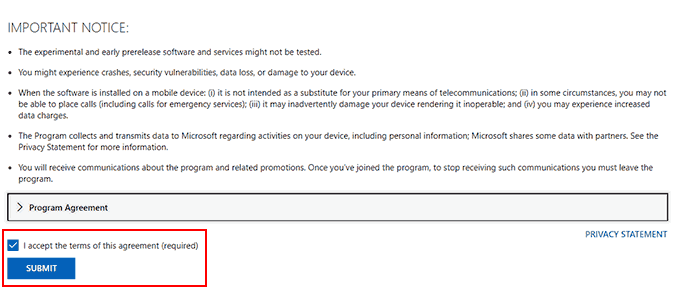
Setelah Anda menerima persyaratan, Anda akan diterima dalam program Windows Insider. Anda kemudian akan siap untuk menginstal Windows Insider Build Windows 10 terbaru.
- Untuk memulai, Anda harus menuju ke menu Pengaturan Windows 10 Anda. Mulailah dengan mengklik kanan tombol Windows Start Menu di Taskbar Anda dan Mengklik Pengaturan.
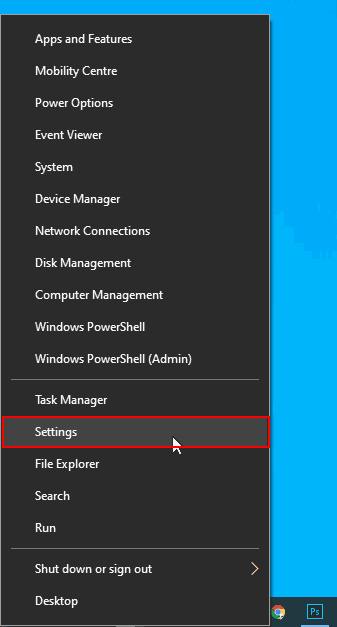
- Di menu Pengaturan Windows, klik Pembaruan & Keamanan.
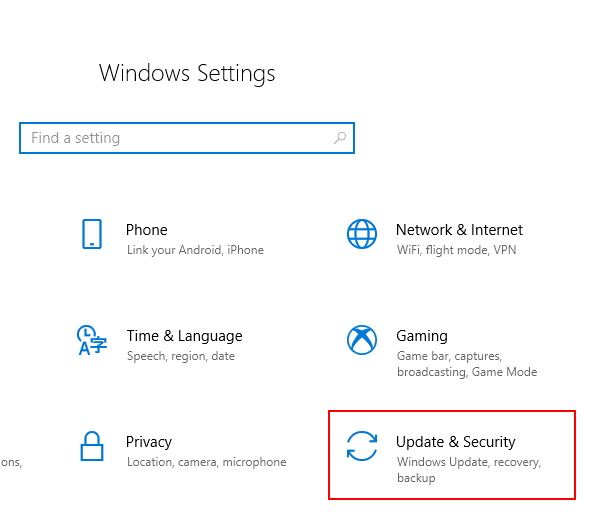
- Di menu pembaruan & keamanan, klik Program Windows Insider di menu kiri (atau Program Windows Insider Jika bahasa Anda diatur ke Inggris Inggris).
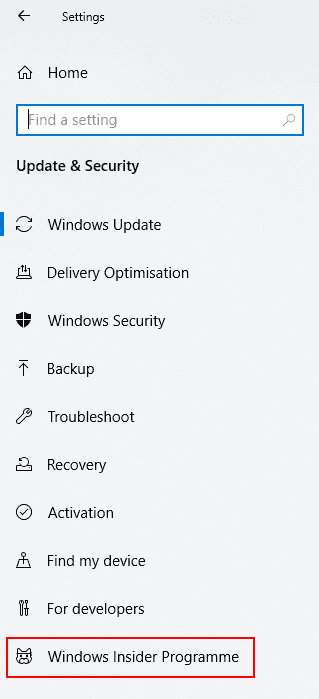
- Setelah Anda berada di menu Program Insider Windows, klik Memulai untuk memulai proses instalasi.
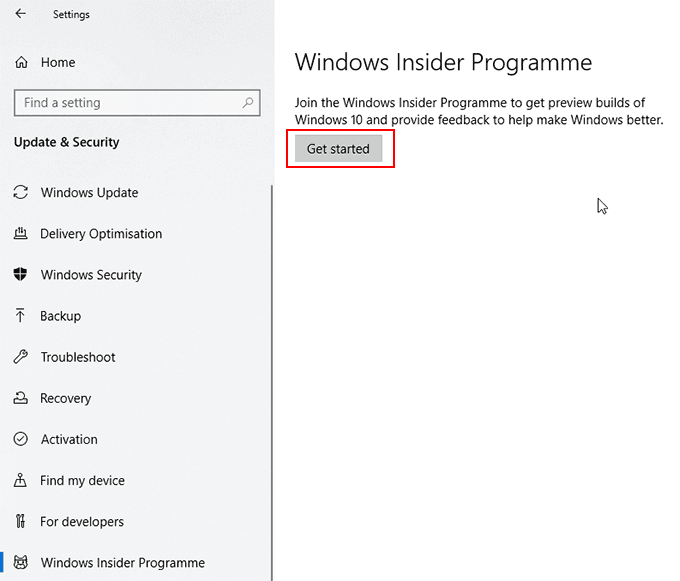
- Anda akan diminta untuk menautkan akun Windows Insider Anda. Klik Tautkan akun Tombol dan masuk dengan akun Microsoft Anda di jendela masuk Microsoft yang muncul.
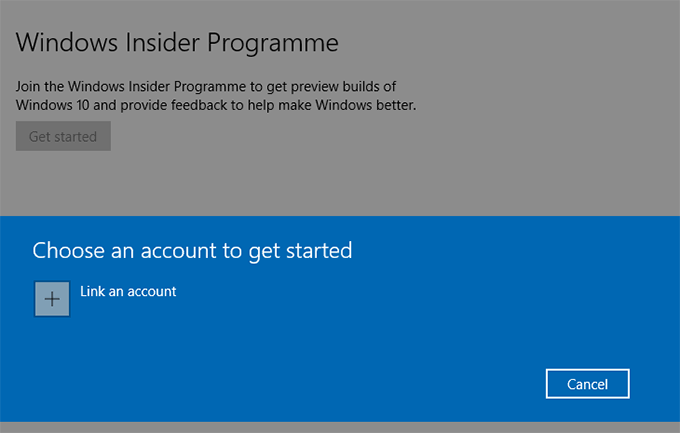
Anda akan ditanya apa "kecepatan" pembaruan Windows Insider yang ingin Anda terima. Anda dapat mengetahui tentang berbagai opsi build windows orang dalam di situs web windows orang dalam.
- Pilih Lambat untuk build "pratinjau" paling stabil, Cepat Untuk build terbaru dengan fitur terbaru (dengan risiko ketidakstabilan yang lebih besar), Pratinjau Rilis Untuk mendapatkan beberapa pembaruan fitur baru (tetapi untuk tetap di instalasi Windows 10 yang sama membangun seperti kebanyakan pengguna), atau Melewati Untuk melompat ke depan untuk menguji rilis Windows utama berikutnya.
- Klik Mengonfirmasi untuk pergi ke menu berikutnya.
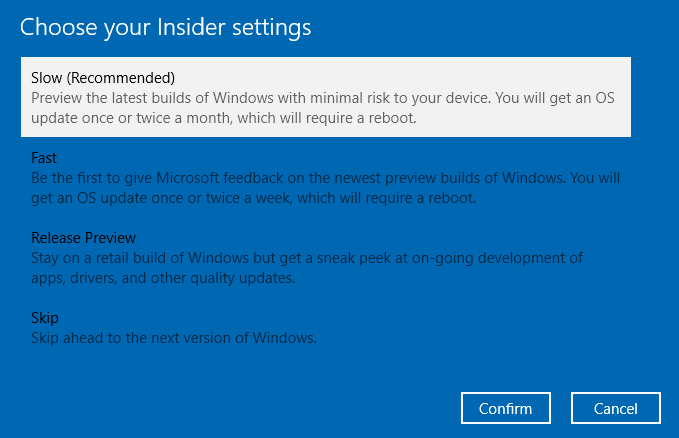
- Windows akan meminta Anda untuk mengonfirmasi syarat dan ketentuan Windows Insider. Klik Mengonfirmasi untuk melanjutkan.
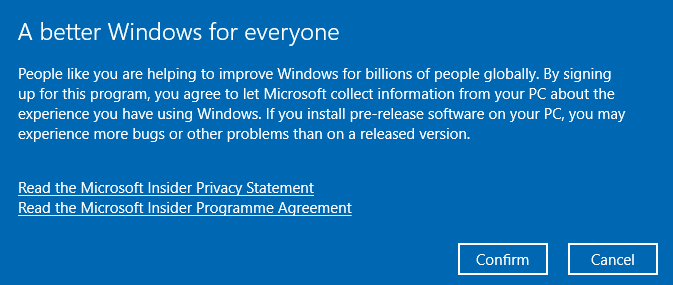
- Di tahap akhir, Anda akan diminta untuk memulai kembali. Klik Restart sekarang.
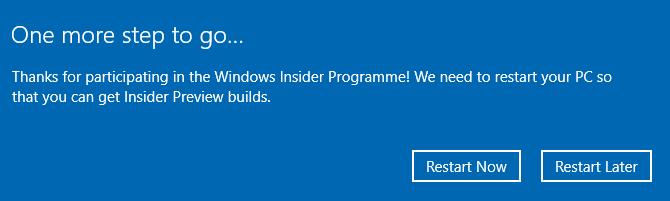
- Setelah Anda restart, kembali ke Anda Pengaturan> Pembaruan & Keamanan> Pembaruan Windows Menu dan klik Periksa pembaruan. Windows akan mulai mengunduh Windows Insider Build terbaru, siap untuk Anda unduh dan gunakan.
Bergulir kembali ke instalasi Windows 10 yang stabil
Jika Anda tidak senang dengan kinerja Windows Insider Build Anda dan Anda ingin kembali ke rilis stabil Windows 10, Anda dapat dalam sepuluh hari pertama setelah menginstal Windows Insider Build pertama Anda.
Setelah sepuluh hari selesai, Anda harus menginstal ulang Windows 10 untuk mengembalikannya ke rilis stabil, karena Windows tidak akan memungkinkan Anda untuk menurunkan peringkat setelah periode sepuluh hari awal.
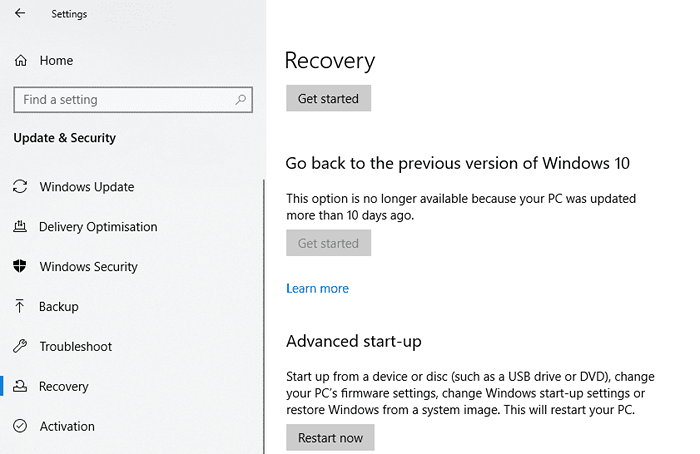
- Jika Anda berada dalam sepuluh hari pertama dari instalasi Build Windows Insider pertama Anda, pergilah ke Pengaturan> Pemulihan menu.
- Klik Memulai di bawah Kembali ke versi Windows 10 sebelumnya bagian.
- Ikuti instruksi dan izinkan Windows untuk mengembalikan instalasi Windows 10 stabil Anda.
- Setelah diturunkan peringkatnya, kembali ke Pengaturan> Pembaruan & Keamanan> Program Windows Insider untuk memilih keluar dari program Windows Insider. Klik pada Berhenti mendapatkan pratinjau builds Slider untuk mengubahnya Mati ke Pada.

Anda juga dapat mengubah pengaturan Windows Insider Anda dari menu ini, termasuk mengubah frekuensi pembaruan Anda.
Di titik mana pun, jika Anda ingin kembali menggunakan Windows Installer Build, ubah Berhenti mendapatkan pratinjau builds Slider kembali ke Mati. Kembali ke Pengaturan> Pembaruan & Keamanan> Pembaruan Windows dan periksa pembaruan untuk mulai mengunduh Windows Insider Build terbaru Anda.
- « Cara membuat font Anda sendiri
- Pelajari cara membuat kode seperti pro dengan 5 situs & aplikasi ini »

